Как настроить punto switcher для запоминания паролей
Настройка Punto Switcher
Рассмотрим, какие возможности нам предоставляет приложение и как настроить Punto Switcher под свои вкусы — воспользуемся гибкими настройками пользователя.

Перед началом работы следует настроить программу.
Где же настройки?
Перед тем как настроить Punto Switcher, нужно как-то попасть в его настройки. Некоторым почему-то кажется, что настройки Свитчер специально прячут от пользователей — совсем нет! Для проникновения в это тайное место нужно в трее системы найти значок приложения. На него нужно навести мышь, нажать правую кнопку. Поверх значка отразится маленькое меню, в котором нужно отыскать строчку «Настройки…». При активировании строки левой мышкой и совершается то, что должно — попадаем в них.
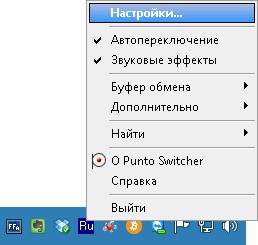
Если на рабочем столе у вас есть ярлык для утилиты, то такое же меню вызывается правой мышкой с ярлыка. Третий вариант — найти настройки через меню «Пуск».
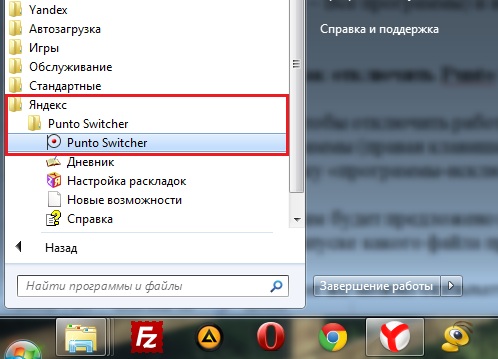
Страницы настроек
Настраивать Пунто Свитчер несложно. Все пользовательские настройки программы сгруппированы по отдельным вкладкам (страницам). Пройдёмся по ним с целью установить в них нужные опции.
Что можно корректировать в этом окне:
- при включении автозапуска пакет будет стартовать одновременно с Виндовс;
- автопереключение — в зависимости от установки галочки, будет в состоянии «включено» или «выключено»;
- возможно автоопределение ввода пользователем паролей;
- установка срабатывания быстрого переключения по одной из клавиш («Дополнительно переключать по»).
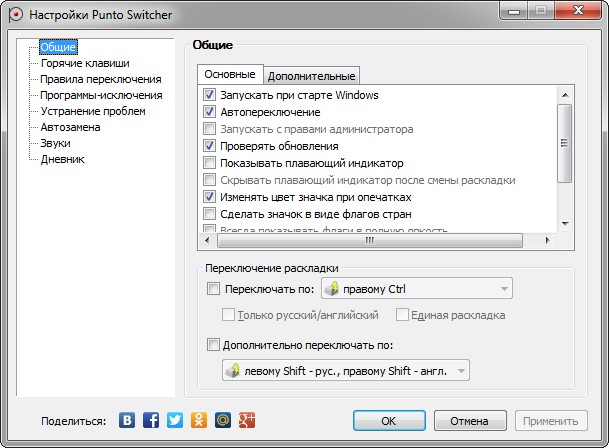
Блок «Дополнительно»
Здесь сосредоточены очень интересные возможности:
- Если в одной из аббревиатур допущена ошибка, то она будет исправлена инструментом «Исправлять аббревиатуры».
- Двойная заглавная будет исправлена с автоотключением клавиши Caps Lock.
- С помощью «Следить за буфером…» можно хранить до тридцати скопированных фрагментов.
- Включение всплывающих подсказок поможет освоить автопереключатель.
- Очень полезной будет возможность отражения в тексте запятой по двойному пробелу.
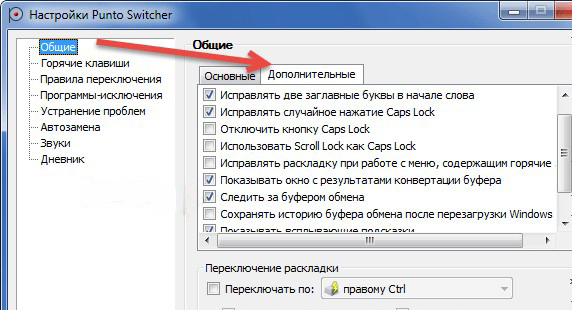
Горячие клавиши
Само собой разумеется, что эти кнопки предназначены для быстрого общения с приложением. Некоторые уже находятся здесь по умолчанию — но их можно по желанию изменить. Интересна команда «Показать историю…» (здесь для неё установлен Shift). Если в «обычной жизни» буфер запоминает один скопированный эпизод, то в Пунто Свитчер их может быть до тридцати. И с каждым из них можно работать. Присваивайте свои комбинации и пользуйтесь.
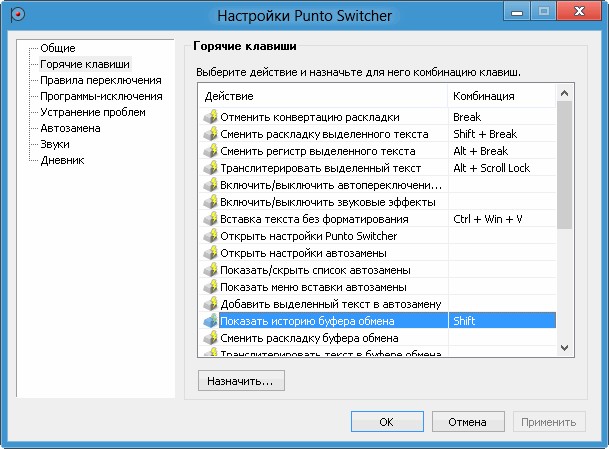
Правила переключения
Если при наборе вам не нравится поведение автопереключателя раскладки, то на этой странице можно задать свои.
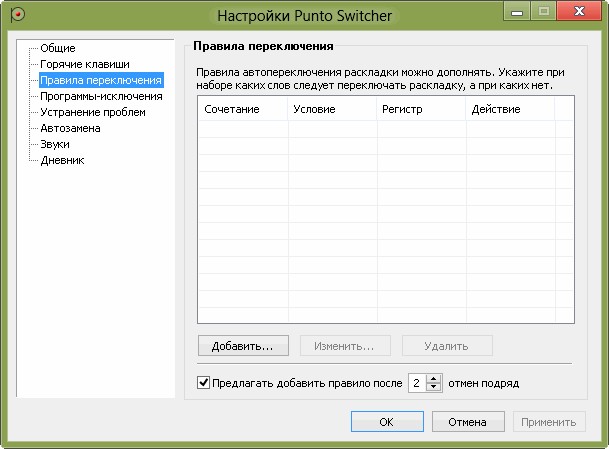
Добавляется новое по кнопке «Добавить» — вводим сочетание букв, задаём своё условие и режим для его обработки. Подтверждаем — ОК.
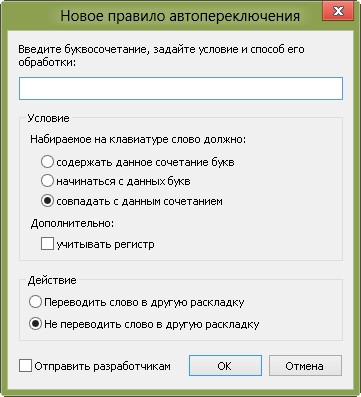
Программы-исключения
На этой странице можно сформировать список тех приложений, в которые, по вашему мнению, не должен вмешиваться Свитчер. Особенно это касается игр. Каждая из них добавляется активированием кнопки «Добавить». После чего выбирается из уже запущенных программ или через «Обзор». Можно также добавить путём указания каталога (папки), в которой она находится.
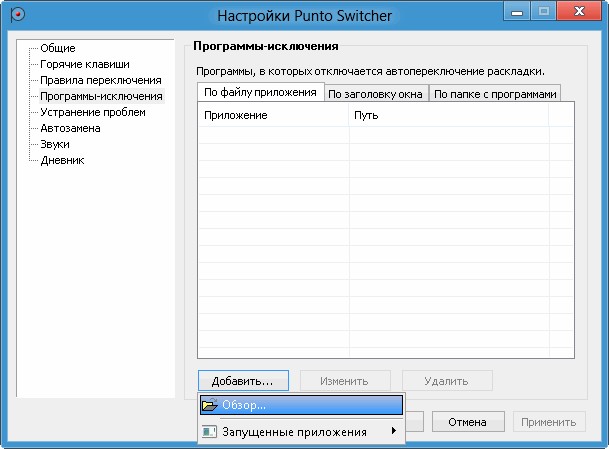
Устранение проблем
Эта страница предназначена для дополнительных условий переключения в сложных ситуациях, а также если используются другие языки, помимо русского и английского. В последнем случае нужно обратиться к разделу «Дополнительно».

Автозамена
С помощью этой фишки можно любому сочетанию клавиш присваивать какой-то текст и затем одним кликом вставлять его.
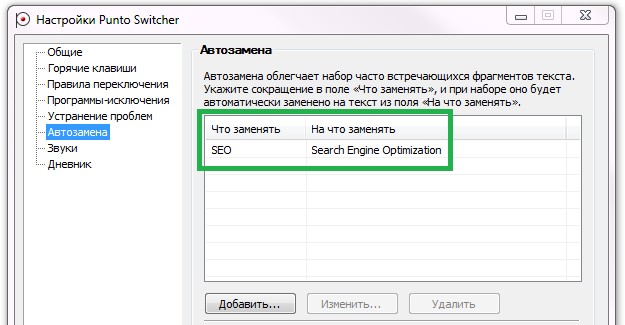
При появлении в набираемом вами тексте такого сочетания будет появляться подсказка. А при нажатии Энтер, Таб или пробела (как вы выбрали) подсказка переместится в текст.

Этот инструмент позволяет сохранять любую набранную информацию в rtf-формате. Есть возможность добавлять в «Горячих клавишах» кнопки (комбинации) для обращения с дневниковыми записями и выделенным текстом.
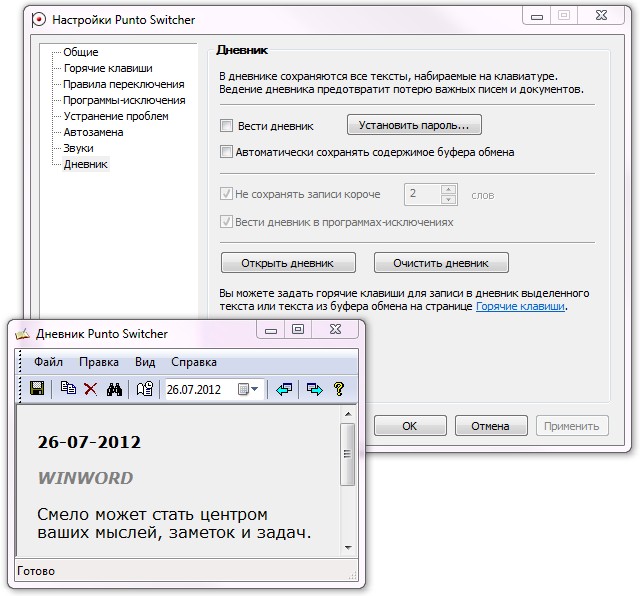
Здесь доступно следующее:
- ведение дневника (автозапись набираемого) или отказ;
- установка пароля для активации доступа к нему;
- автоматическая запись в дневник данных из буфера;
- нахождение и просмотр сохранённого;
- установление сроков (в днях) для хранения;
- удаление записей.
Просмотр (поиск) дневника осуществляется в календарном диапазоне. Для этого нужно пользоваться командой «Выбрать период» с выпадающим календарём.
Эта страничка позволяет настроить аудиосопровождение программных действий, а также включить или отключить его.
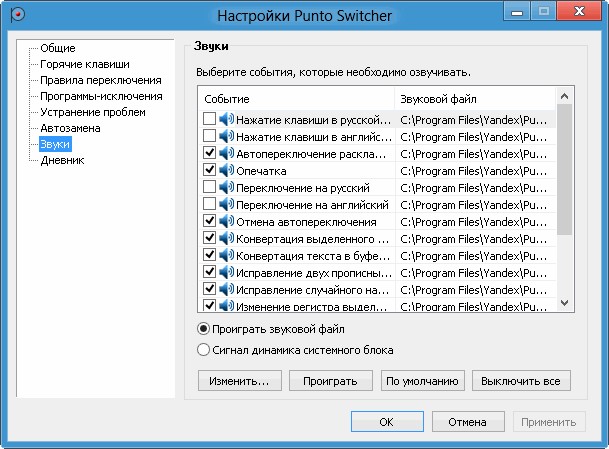
Последние штрихи
В системном трее любого ПК находится стандартный значок для отображения включённого языка. Нужен ли он вам при появлении Пунто? Можно отключить его, сняв соответствующий флаг в его свойствах.
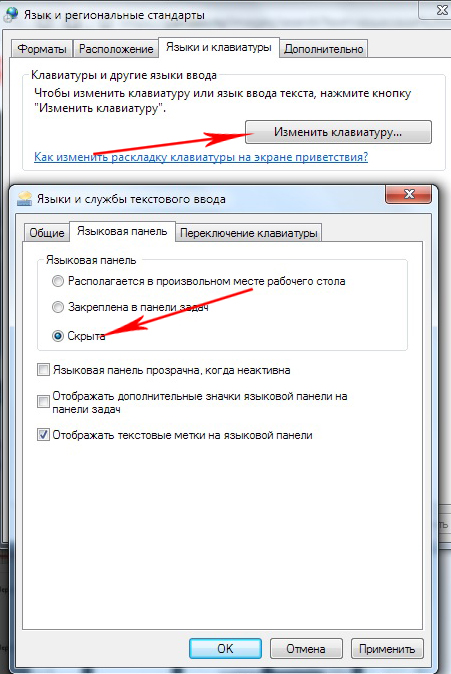
Надеемся, что после прочтения этой статьи настройка Punto Switcher не будет для вас затруднительной.
Оставляйте свои комментарии о своём опыте использования программы.
Как следить за пользователями компьютера с помощью Punto Switcher

Наверняка все слышали о программе Punto Switcher, которая следит за раскладкой клавиатуры. Пользуются ей многие, но мало кто знает, что в этой программе встроена возможность ведения дневника, в который сохраняется вся информация, набираемая на клавиатуре. Вообще это очень полезная функция: написали вы, допустим, комментарий на каком-нибудь форуме и в момент нажатия кнопки “Добавить комментарий” на сайте произошел какой-нибудь сбой и ваш коммент не добавился. Чтобы не набирать его заново – весь текст можно скопировать из дневника (если он конечно ведется).
Но некоторые “продвинутые” личности используют данную функцию Punto Switcher и с другой целью. Запись бесед по ICQ, отправленные сообщения в “Одноклассниках”, набираемые пароли и посещенные сайты – все это вы можете посмотреть в дневнике, если помимо вас за компьютером работают другие пользователи и причем под одной учетной записью.
Т.е. сейчас я имею в виду ваш домашний компьютер и членов вашей семьи. На рабочем месте, как правило, у каждого сотрудника имеется своя учетка. К тому же, если у сисадмина возникнет такая необходимость – он воспользуется специальным шпионским софтом, которого существует предостаточно.
В общем, сейчас я расскажу о некоторых настройках дневника в Punto Switcher, а уж как его использовать и использовать ли вообще – решать вам.
Будем считать, что Punto Switcher у вас уже установлен (если нет – скачать можно здесь). Находим в трее значок программы и идем в “Настройки”: В открывшемся окне выбираем слева пункт “Дневник”. В поле справа ставим галку “Вести дневник”:
В открывшемся окне выбираем слева пункт “Дневник”. В поле справа ставим галку “Вести дневник”: Затем жмем кнопку “Установить пароль” (это по желанию) – вводим новый пароль и нажимаем ОК:
Затем жмем кнопку “Установить пароль” (это по желанию) – вводим новый пароль и нажимаем ОК: По умолчанию записи короче двух слов не сохраняются – это сделано для того, чтобы в дневник не попали набираемые пароли. Если хотите – можете снять эту галку.
По умолчанию записи короче двух слов не сохраняются – это сделано для того, чтобы в дневник не попали набираемые пароли. Если хотите – можете снять эту галку.
Чтобы посмотреть записи в дневнике, надо нажать кнопку “Открыть дневник”. Чтобы удалить все сохраненные записи – нажать “Очистить дневник”.
После того, как все необходимые настройки заданы – нажимаем “Применить” и “ОК”.
Как вы понимаете, с помощью такого способа можно следить за всей перепиской на домашнем компьютере: можно узнать пароль жены от одноклассников или прочитать набранные ею сообщения в контакте, посмотреть на каких сайтах бывают ваши дети и т.д. Вот такая вот “скрытая” функция Punto Switcher. Лично я считаю, что нужно доверять друг другу и не прибегать ко всяким “шпионским штучкам”. Но возможно, кому-то данная статья окажется полезной.
Punto Switcher как кейлогер или почему я его недолюбливаю
Работая системным администратором часто приходиться вводить пароли от локального администратора на компьютере человека, у которого надо что-то починить или установить. Бывает такое что вводишь пароль, а он не подходит, тогда сразу же лезу в процессы и вижу ненавистный мне процесс пунтосвичера, это одна из причин по которой его сильно не люблю.
Вторая причина куда более серьезней первой — с помощью этой обыденной на наших компьютерах программки, на которую антивирус не ругается, можно в пару кликов сделать клавиатурного шпиона. Этот шпион будет бережливо сохранять все ваши пароли в файлик, для человека который включил за пару секунд опцию ведения дневника в вашем любимом Punto Switcher’е, пока вы отвернулись от своего монитора. Да и не только пароли (если вдруг вы скажете что у вас нет паролей которые вы скрываете) — он будет сохранять всю вашу переписку, это поможет другим узнать все ваши секреты. Как это сделать?

- Выключим звуковые эффекты и автопереключение раскладок, чтоб результаты работы Punto Switcher не выдавали программу — снимайте соответсвующие галочки.

- Теперь перейдем в настройках к пункту «Горячие клавиши» и укажем какое-либо не стандартное сочетание клавиш для вызова окна настройки (это нужно для того, чтоб после скрытия в трее можно было открыть окно с настройками). Ну и конечно укажем комбинацию клавиш для вызова дневника: «Показать дневник»

- Осталось скрыть иконку программы, для поубирайте галки так, как показано на скриншоте ниже: в пункте «Общие» , оставьте лишь галочку возле «Запускать при старте в Windows»

И даже не трудно сделать чтоб человек получал доступ к этому дневнику с вашими паролями не приходя к вам в гости, нужно всего-лишь установить безобидную и популярную программку dropbox или любую другую, которая будет синхронизировать ваши файлы с другим компьютером, или же просто отправлять вам файлик на почту: для этого нужно на целевом компьютере, например, закинуть в планировщик задач простенький powershell, vbs или bat скрипт, который раз в сутки будет вам высылать файл дневника.
А если быть вообще параноидальным — кто его знает что этот пунтосвитчер отправляет своему сайту когда проверяет есть ли обновления? Ведь у него функционал клавиатурного шпиона.
Стоит ли устанавливать такую программу которая помогает вам лишь быть не внимательным и переключает за вас раскладку клавиатуры в ущерб вашей безопасности или не стоит — решать вам.
LiveInternetLiveInternet
—Музыка
—Рубрики
- ДОМ (35)
- ПОЛИТИКА (25)
- (6)
- ТАЙНЫ МИРА (0)
- В И Д Е О (297)
- вязание крючком (190)
- ВЯЗАНИЕ на ВИЛКЕ (21)
- кухня (9)
- разное (66)
- рукоделие (19)
- коктейли,морсы и др. (9)
- ВОРОТНИКИ (вязание,шитьё) (52)
- ВОРОТНИКИ(вязание,шитьё) (48)
- ВЯЗАНИЕ (3088)
- ПУЛОВЕР (221)
- КАЙМА (44)
- РАЗНОЕ (39)
- БОЛЕРО (37)
- ПЛЕДЫ (17)
- КНИГИ,Журналы (13)
- Для полных дам (7)
- МИССОНИ (6)
- ПОДУШКИ (2)
- для дома (1)
- ДЕТСКОЕ (47)
- джемпер (71)
- ЖАКЕТ (103)
- жаккард (117)
- жилеты (65)
- ЗИГ-заг (24)
- Ирландское кружево (97)
- кардиган (37)
- коврики (39)
- костюм,платье (136)
- кофта (152)
- КУКЛЫ (11)
- МАНИШКИ,БАКТУС (39)
- митенки (18)
- Мотивы крючком (343)
- Мотивы спицами (178)
- накидки,перелины (59)
- носки (80)
- ПАЛЬТО (28)
- ПОНЧО (81)
- резинка спицами (8)
- рукавицы (6)
- Румынское кружево (64)
- салфетки (135)
- свитер (28)
- скатерти (56)
- СУМКИ (39)
- тапочки (112)
- топы (61)
- ТУНИКА (47)
- ФРИФОРМ (49)
- Цветы крючком (124)
- ШАЛИ (222)
- ШАЛЬКИ спицами (135)
- шапочки (66)
- ШАРФЫ (88)
- юбки (60)
- ГОЛОВНЫЕ УБОРЫ (27)
- ДАЧА (73)
- ЖИВОПИСЬ (36)
- ЖУРНАЛЫ (6)
- ЗДОРОВЬЕ (519)
- диеты (68)
- НАРОДНАЯ МЕДИЦИНА (62)
- ПОХУДЕНИЕ (31)
- РАЗНОЕ (30)
- Лекарственные растения (24)
- сердце,сосуды,капиляры (14)
- суставы,позвоночник (13)
- ГОЛОВА,инсульт,гипертония (12)
- ЖКТ (10)
- психика,нервы,сон (5)
- глаза (2)
- Мужские болезни (1)
- КИНОФИЛЬМЫ (33)
- КОМПЬЮТЕР (43)
- КОСМЕТИКА (238)
- Маски для волос (44)
- Маски для лица (103)
- Разное (80)
- Рецепты для ног (1)
- КРЮЧОК (155)
- КУЛИНАРИЯ (1301)
- ЗАКУСКИ (40)
- МУЛЬТИВАРКА (31)
- пицца (25)
- САЛО (18)
- соусы (18)
- НАПИТКИ (16)
- чай (10)
- Заливное,ЖЕЛЕ (8)
- фаршированные блюда (7)
- блюда в горшочках (4)
- бутерброды (23)
- заготовки на зиму (106)
- запеканки (37)
- курица (54)
- мясо (112)
- национальные блюда (14)
- ПИРОГИ (240)
- РАЗНОЕ (162)
- РУЛЕТ (54)
- рыба (71)
- салат (139)
- специи и травы (39)
- Выпечка (178)
- СУПЫ (26)
- ТЕСТО (195)
- торты (219)
- МАШИННОЕ вязание (92)
- ВЯЗАНИЕ на машинке (79)
- НОВЫЙ ГОД (49)
- ОБУВЬ (12)
- ОГОРОД (50)
- ПОЭЗИЯ (20)
- лирика (11)
- ПСИХОЛОГИЯ,ЭЗОТЕРИКА (147)
- РАЗНОЕ (151)
- РОСПИСЬ (33)
- one stroke (7)
- РУКОДЕЛИЕ (513)
- ИГРУШКИ (174)
- вышивка (26)
- РЕШЕЛЬЕ (2)
- КАНЗАШИ (15)
- Плетение из газет (46)
- РАЗНОЕ (201)
- Цветы из атласной ленты и др. (36)
- СПИЦЫ вязание (67)
- ШИТЬЁ (70)
- КОВРИКИ (15)
- пэчворк (5)
- Э С Т Р А Д А (60)
- Алла Пугачёва (18)
—Поиск по дневнику
—Подписка по e-mail
—Постоянные читатели
—Статистика
Внимание! Пунто Свитчер — клавиатурный шпион?!
Внимание! Пунто Свитчер — клавиатурный шпион?!
В предыдущей статье я описал замечательную программу Punto Switcher , программу автоматически (или в ручном режиме) меняющей в набранном тексте раскладку клавиатуры с английской на русскую и наоборот — набрали Цштвщцы, стало — Windows. Эту программу можно и нужно использовать при написании текстов, при ведении своего бизнеса в интернет. Но нужно знать все возможности этой программы. Дело в том, что Punto Switcher может работать как клавиатурный шпион.
У Пунто есть возможность ведения дневника. Включается это из меню:
После включения дневника Punto Switcher работает как клавиатурный шпион: в дневнике сохраняются все нажатия клавиш, то есть, все набранные тексты, тексты перенесенные через буфер обмена, набранные слова, ВНИМАНИЕ – набранные ПАРОЛИ. – сохраняются в дневнике. И что самое грустное убрать дневник из состава программы нельзя .
Если Вы единственный пользователь компьютера, то этот вопрос Вас может не волновать – бывает даже полезно(а иногда и необходимо) посмотреть данные дневника, восстановить переписку или вспомнить свой пароль. Также Вы можете включить в настройках Punto Switcher «Не сохранять записи короче 2 слов» и не включать функцию «Автоматически сохранять данные буфера обмена», на рисунке:
А если компьютером пользуется несколько человек, а про возможности Пунто знает кто-то один? А если вы зашли в гости и попросили у хозяев поработать на компьютере – срочно посмотреть, принять или отправить почту, а там стоит Пунто, то Ваши пароли, Ваш бизнес в сети, тайна Вашей переписки под большим вопросом (а Вам есть, что скрывать? Помните как Вы писали другу(подруге) в «Одноклассниках» — как вы хорошо провели время пока муж(жена) был(а) в командировке:-), ну или что-то подобное).
Так что же делать? Мои советы:
— ставите Punto Switcher себе на компьютер, включаете дневник и устанавливаете на него нормальный пароль – кроме Вас никто дневник не прочитает, есть одно но – если вы не единственный пользователь компьютера, то как вариант
Программа Пунто, не Вами, удаляется полностью, ставится заново с новым паролем, и если Вы про это не знаете, то Ваши данные, которые будут забиваться на клавиатуре, после этого события, под угрозой. Так что надо быть уверенным, что Punto Switcher стоит с Вашим паролем.
— периодически подчищаете дневник, есть там такая функция;
— хочу отметить, что кроме замечательной программы Punto Switcher, существует большое количество реальных клавиатурных шпионов, которые к фиксации клавиш, делают с заданной периодичностью скрин экрана и всю собранную информацию отправляют по электронной почте на указанный ящик. Поэтому на чужом компьютере, при необходимости вводить пароли, пользуйтесь «Экранной клавиатурой», то есть вводите пароль не нажимая на клавиши физической клавиатуры. «Экранная клавиатура» на Windows7 включается так: «Кнопка «ПУСК» «Все программы» «Стандартные» «Специальные возможности» «Экранная клавиатура» и там на клавиатуре мышкой жмете на нужные буковы. Выглядит это примерно так:
Экранная клавиатура выглядит так:
Как Вам поступать – решайте сами, я считаю, что если человек предупрежден – значит вооружен.
Все ли вы знаете о возможностях Punto Switcher?
Программой Punto Switcher (Пунто Свитчер) я решил открыть новую рубрику на блоге – продуктивность работы на компьютере. Основная функция данной программы — автоматическое переключение раскладки клавиатуры, что способствует экономии времени и сбережению нервов . Если вы еще не знакомы с этой утилитой или хотите лучше понять принцип ее работы – смотрите видеоурок №1.
Punto Switcher имеет и ряд других полезных функций, увеличивающих скорость и продуктивность работы на компьютере. В видеоуроке №2 у вас будет возможность узнать о некоторых из них подробнее. Также, ниже видеоуроков я напишу, как расширить применение некоторых функций Punto Switcher.
Итак, возможности маленькой, тихой и незаметной программы Punto Switcher:
— Авто переключение раскладки клавиатуры на требуемый язык.
— Ручное исправление ошибочно набранного слова или текста при нажатии заданной комбинации клавиш.
— Звуковое оповещение при обнаружении языковых аномалий.
— Проверка орфографии.
— Плавающий индикатор, который можно разместить в любом месте экрана.
— Назначение опций автоматического переключения для выбранных пользователем программ или окон.
— Перевод русского текста в транслит и обратно.
— История буфера обмена.
— Автозамена текста по заранее заданным в программе шаблонам.
— Встроенный дневник, позволяющий скрытно записывать всю набираемую на клавиатуре информацию в файл, сортируя ее по дням и месяцам.
— Настройки озвучивания клавиатуры.
— Быстрый поиск значения выделенного слова или текста в Яндексе, Яндекс-Словарях, в русской или английской Википедии через меню программы или горячую клавишу Windows+S.
— Отсылка разработчикам на e-mail новых предложений по комбинации преобразуемых символов.
Как видите, список возможностей довольно внушительный для такой неприметной и малоресурсной программы, как Punto Switcher. Не зря она вошла в топ 20 лучших бесплатных программ 2007 г.
Видеоурок №1
Установка Punto Switcher, принцип работы, обзор настроек
Видеоурок №2
Подробнее о возможностях и настройках Punto Switcher
Теперь остановимся на некоторых моментах использования возможностей Punto Switcher подробнее.
Автозамена
В уроке вы видели как можно логинам, паролям, почтовым адресам и т.п. присваивать порядковые номера. Но если вы будете, например, заполнять таблицу xls числовыми значениями, то у вас может происходить ложное срабатывание, то есть, скажем, вместо цифры 1 Punto Switcher подставит вам значение, присвоенное этой цифре. Чтобы вероятность такого срабатывания свести практически к нулю, вместо цифр 1, 2, 3 и т.д. в настройке автозамены вводите 01, 02, 03 или даже 001, 002, 003. А вместо замены по клавише «Enter» настройте замену по клавише «Пробел».
Можно пойти дальше и еще больше расширить применение автозамены. Если при общении на форумах, в соцсетях, скайпе, аське вы часто используете всевозможные сокращения слов, жаргоны, аббревиатуры и т.д., то эта функция Punto Switcher будет вам как раз кстати.
Примеры сокращений слов:
спс — спасибо
пжл — пожалуйста
мя — меня
тя — тебя
бум — будем
ава — аватарка
конфа — конференция
Примеры сокращений фраз:
нг — новый год
дд — добрый день!
кд — как дела?
ртв — рад тебя видеть
сн — спокойной ночи
имхо — по моему скромному мнению
итдитп — и так далее, и тому подобнее
Примеры использования аббревиатур:
спб — Санкт-Петербург
жж — Livejournal
ие — Internet Explorer
пс — Punto Switcher
зы — P.S.
В результате получается, что вы продолжаете писать сокращениями, экономя свое время, но в то же время все слова пишутся полностью и ваш собеседник начинает удивляться, как это вы так быстро печатаете
Также можно создать список ошибок, которые вы часто повторяете, например:
чуства — чувства
расказ — рассказ
тагда — тогда
жызнь — жизнь
интилект — интеллект
пажалуста — пожалуйста
аднажды — однажды
Или список опечаток:
асекссуары — аксессуары
поминание — понимание
мдурость — мудрость
лестное слово — честное слово
световор — светофор
перепои — перебои
бредисловие — предисловие
отравитель — отправитель
мясорыбка — мясорубка
заначка — задачка
В общем, вы поняли… С этого момента вы станете грамотным человеком, если до этого таковым не были
Я уверен, что применений функции автозамены можно придумать еще больше. Все зависит только от ваших портебностей и фантазии.
Буфер обмена
Очень удобно в Punto Switcher реализована функция буфера обмена. Во-первых, его содержимое перед вставкой можно легко переводить из раскладки в раскладку или транслитерировать. Во-вторых, программа позволяет хранить скопированные в буфер обмена фрагменты на разных «полках». Что это дает? Например, вам нужно скопировать со страницы сайта отдельные части текста плюс адрес самой страницы. Используя стандартный буфер обмена Windows, вам сначала придется поочередно копировать и вставлять в нужное место каждый отдельный фрагмент текста, а потом и адрес страницы. При использовании же Punto Switcher вы можете сразу скопировать до 30-ти различных фрагментов текста, а затем, перейдя в нужное окно и вызвав историю буфера с помощью сочетания клавиш, поочередно выбирать необходимые фрагменты для вставки. Для вызова истории буфера обмена я использую сочетание клавиш: Ctrl + Z. Это удобно тем, что буква Z расположена рядом с X, C, и V, что соответствует:
Ctrl + X — вырезать
Ctrl + C — копировать
Ctrl + V — вставить
Благодаря своим возможностям и бесплатности программа Punto Switcher завоевала большую популярность и стала неотъемлемой частью большинства пользователей операционной системы Windows. Так что если она у вас еще не установлена, то быстрее скачивайте и используйте ее на всю катушку, экономя свое время, силы и нервы.
Скачать Punto Switcher последнюю версию
Пожалуйста, поделитесь этим уроком с друзьями!


